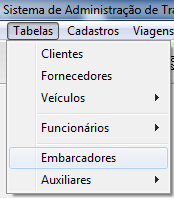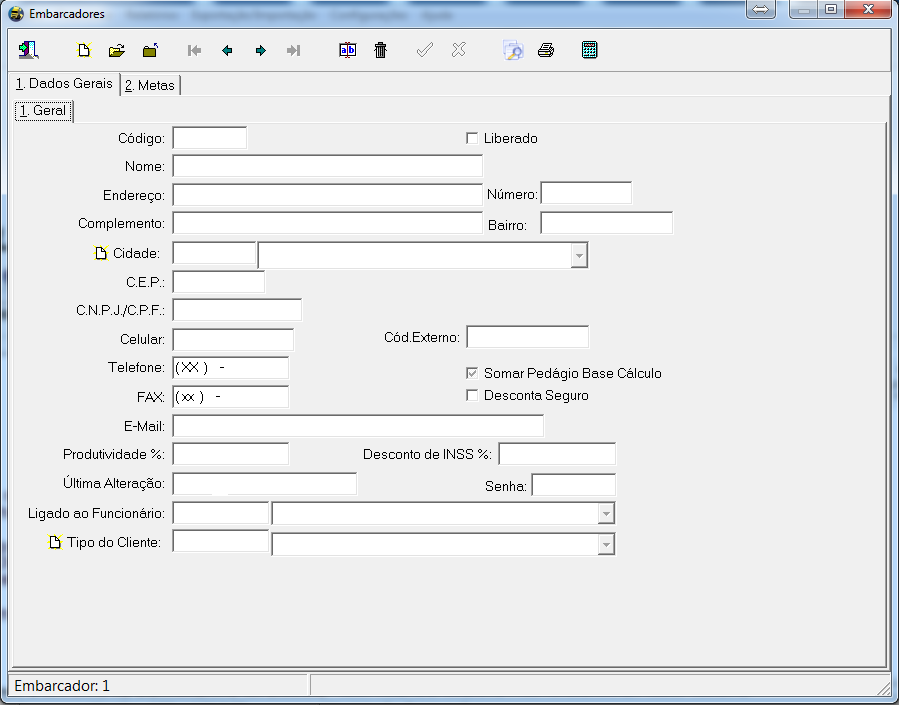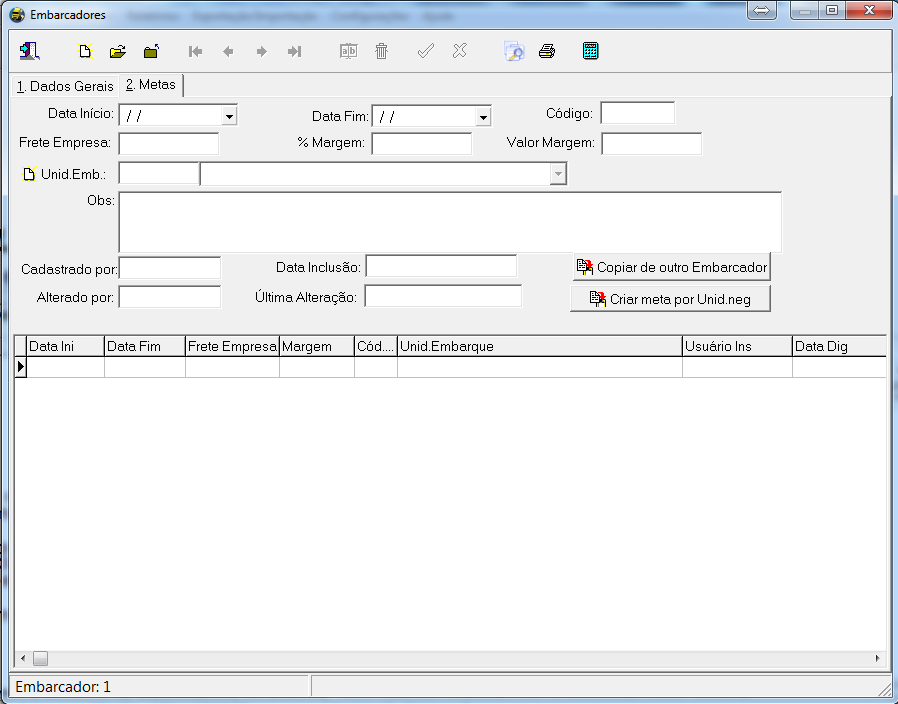Embarcadores
(Diferença entre revisÔes)
(Criou pĂĄgina com ''''''Menu Tabelas â Embarcadores''''' Nesta tela o sistema oferece a opção de cadastrar o embarcador que serĂĄ utilizado no cadastro dos pedidos e nas viagens. [[Arquiv...') |
|||
| (2 ediçÔes intermediårias de um usuårio não apresentadas) | |||
| Linha 1: | Linha 1: | ||
| â | |||
| â | |||
Nesta tela o sistema oferece a opção de cadastrar o embarcador que serå utilizado no cadastro dos pedidos e nas viagens. | Nesta tela o sistema oferece a opção de cadastrar o embarcador que serå utilizado no cadastro dos pedidos e nas viagens. | ||
| â | [[Arquivo: | + | Para acessar vĂĄ em Menu '''Tabelas â Embarcadores'''. |
| + | |||
| + | |||
| + | [[Arquivo:cademb.png]] | ||
| + | |||
| + | |||
| + | * Aba 1. Dados Gerais. | ||
| + | |||
| + | |||
| + | [[Arquivo:cademb1.png]] | ||
| + | |||
| + | *'''Flag âLiberadoâ: Deixar marcado para que seja utilizado este cadastro nas demais telas do sistema, caso queira bloquear este cadastro, deve desmarcar esta opção; | ||
| + | *'''Campo Nome: Informar neste campo o nome do embarcador; | ||
| + | *'''Campo Endereço: Informar neste campo o Endereço deste embarcador; | ||
| + | *'''Campo Numero: Informar nesta campo o Numero de endereço desta embarcador; | ||
| + | *'''Campo Complemento: Informar neste campo o Complemente de endereço desta embarcador; | ||
| + | *'''Campo Bairro: Informar neste campo o Bairro deste embarcador; | ||
| + | *'''Campo Cidade: Informar neste campo a Cidade deste embarcador; | ||
| + | *'''Campo CEP: Informar neste campo o CEP da cidade deste embarcador; | ||
| + | *'''Campo CNPJ/CPF: Informar neste campo o numero do CPF deste embarcador; | ||
| + | *'''Campo Celular: Informar neste campo o numero do celular deste embarcador; | ||
| + | *'''Campo Cod. Externo: Informar neste campo o Codigo externo da contabilidade deste embarcador; | ||
| + | *'''Campo Telefone: Informar neste campo o Numero do telefone deste embarcador; | ||
| + | *'''Flag âSomar PedĂĄgio Base CĂĄlculoâ:Â Uso especĂfico, caso for utilizar favor entrar em contato com a equipe de suporte; | ||
| + | *'''Campo Fax: Informar neste campo o Numero do telefone fax deste embarcador; | ||
| + | *'''Flag âDesconta Seguroâ:Â Uso especĂfico, caso for utilizar favor entrar em contato com a equipe de suporte; | ||
| + | *'''Campo Email: Informar neste campo o email deste embarcador; | ||
| + | *'''Campo Produtividade %: Informar neste campo a porcentagem que este embarcador vai ganhar a tĂtulo de produtividade; | ||
| + | *'''Campo Desconto de INSSÂ %:Â Informar neste campo a porcentagem que serĂĄ descontado deste embarcador; | ||
| + | *'''Campo Senha: Informar neste campo a senha deste embarcador para utilizar via internet. Obs: somente funciona se o cliente estiver o Modulo Sitesat. | ||
| + | *'''Ligado ao Funcionårio: Informar qual funcionårio que este embarcador possui ligação; | ||
| + | *'''Campo Tipo do Cliente: Informar neste campo o Tipo de cliente que esse Embarcador vai usar. | ||
| â | |||
| â | + | * Aba 2. Metas | |
| â | |||
| â | + | [[Arquivo:cademb2.png]] | |
| â | |||
| â | ''' | + | *'''Campo Data Inicio:''' Informar neste campo a data Inicial para calcular as metas deste embarcador; |
| + | *'''Campo Data Fim:''' Informa neste campo a data Inicial para calcular as metas deste embarcador; | ||
| + | *'''Campo Frete Empresa:''' Informar neste campo o Frete Empresa para calculo de Metas deste Embarcador; | ||
| + | *'''Campo % Margem:''' Informar neste campo a Porcentagem deste embarcador; | ||
| + | *'''Campo Valor Margem:''' Informar neste campo o valor das metas desta embarcador; | ||
| + | *'''Campo Unidade de Embarque:''' Informar neste campo a Unidade de embarque que pertece este embarcador; | ||
| + | *'''Campo Obs:''' Informar neste campo uma Observação(texto livre) deste embarcador; | ||
| + | *'''BotĂŁo "Copiar de Outro Embarcador":''' Utilizar este botĂŁo para copiar metas de outro embarcador; | ||
| + | *'''BotĂŁo" Criar Meta por Unidade de negocio":''' Utilizar este botĂŁo para copiar metas por unidade de negocio para este embarcador; | ||
Edição atual tal como 21h01min de 30 de março de 2017
Nesta tela o sistema oferece a opção de cadastrar o embarcador que serå utilizado no cadastro dos pedidos e nas viagens.
Para acessar vĂĄ em Menu Tabelas â Embarcadores.
- Aba 1. Dados Gerais.
- Flag âLiberadoâ: Deixar marcado para que seja utilizado este cadastro nas demais telas do sistema, caso queira bloquear este cadastro, deve desmarcar esta opção;
- Campo Nome: Informar neste campo o nome do embarcador;
- Campo Endereço: Informar neste campo o Endereço deste embarcador;
- Campo Numero: Informar nesta campo o Numero de endereço desta embarcador;
- Campo Complemento: Informar neste campo o Complemente de endereço desta embarcador;
- Campo Bairro: Informar neste campo o Bairro deste embarcador;
- Campo Cidade: Informar neste campo a Cidade deste embarcador;
- Campo CEP: Informar neste campo o CEP da cidade deste embarcador;
- Campo CNPJ/CPF: Informar neste campo o numero do CPF deste embarcador;
- Campo Celular: Informar neste campo o numero do celular deste embarcador;
- Campo Cod. Externo: Informar neste campo o Codigo externo da contabilidade deste embarcador;
- Campo Telefone: Informar neste campo o Numero do telefone deste embarcador;
- Flag âSomar PedĂĄgio Base CĂĄlculoâ:Â Uso especĂfico, caso for utilizar favor entrar em contato com a equipe de suporte;
- Campo Fax: Informar neste campo o Numero do telefone fax deste embarcador;
- Flag âDesconta Seguroâ:Â Uso especĂfico, caso for utilizar favor entrar em contato com a equipe de suporte;
- Campo Email: Informar neste campo o email deste embarcador;
- Campo Produtividade %: Informar neste campo a porcentagem que este embarcador vai ganhar a tĂtulo de produtividade;
- Campo Desconto de INSSÂ %:Â Informar neste campo a porcentagem que serĂĄ descontado deste embarcador;
- Campo Senha: Informar neste campo a senha deste embarcador para utilizar via internet. Obs: somente funciona se o cliente estiver o Modulo Sitesat.
- Ligado ao Funcionårio: Informar qual funcionårio que este embarcador possui ligação;
- Campo Tipo do Cliente: Informar neste campo o Tipo de cliente que esse Embarcador vai usar.
- Aba 2. Metas
- Campo Data Inicio: Informar neste campo a data Inicial para calcular as metas deste embarcador;
- Campo Data Fim: Informa neste campo a data Inicial para calcular as metas deste embarcador;
- Campo Frete Empresa: Informar neste campo o Frete Empresa para calculo de Metas deste Embarcador;
- Campo % Margem: Informar neste campo a Porcentagem deste embarcador;
- Campo Valor Margem: Informar neste campo o valor das metas desta embarcador;
- Campo Unidade de Embarque: Informar neste campo a Unidade de embarque que pertece este embarcador;
- Campo Obs: Informar neste campo uma Observação(texto livre) deste embarcador;
- BotĂŁo "Copiar de Outro Embarcador": Utilizar este botĂŁo para copiar metas de outro embarcador;
- BotĂŁo" Criar Meta por Unidade de negocio": Utilizar este botĂŁo para copiar metas por unidade de negocio para este embarcador;